Създайте персонализиран Gamerpic за вашия Xbox Live Profile

Вашият Xbox Live профил е разширение на това кой сте. И не е нужно просто да приемате изображение за своя геймпър от списъка, който предоставя Microsoft. Ето как да създадете свой собствен персонален геймпър
Ако сте запален геймър и използвате Xbox Live, виеискате вашият аватар или геймпър да е нещо, което се откроява. Вашият Xbox Live профил е разширение на това кой сте. Не искате да изберете един от изображенията по подразбиране, предоставени от Microsoft.
И компанията ви позволява да добавите своя собственаперсонализиран геймпър, който ще се показва до вашия Gamertag в Xbox Live. Това означава, че можете сами да поставите снимка, която сте заснели, или изображение, което сте запазили на локалното си устройство. Ето един поглед как да го направите чрез приложението Xbox на Windows 10.
Добавете персонализиран Gamerpic към Xbox Live чрез Windows 10 Xbox App
За да започнете, стартирайте приложението Xbox - сега наречено „Xbox Console Companion“ на вашия компютър с Windows 10 и щракнете върху вашия профил в горния ляв ъгъл. След това щракнете върху бутона „Персонализирайте“ под своя Gamertag.
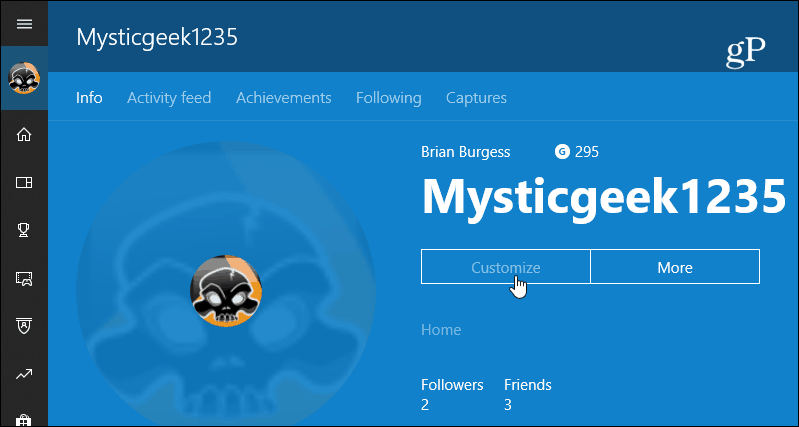
Сега можете да щракнете върху текущия си геймпър, за да го промените.
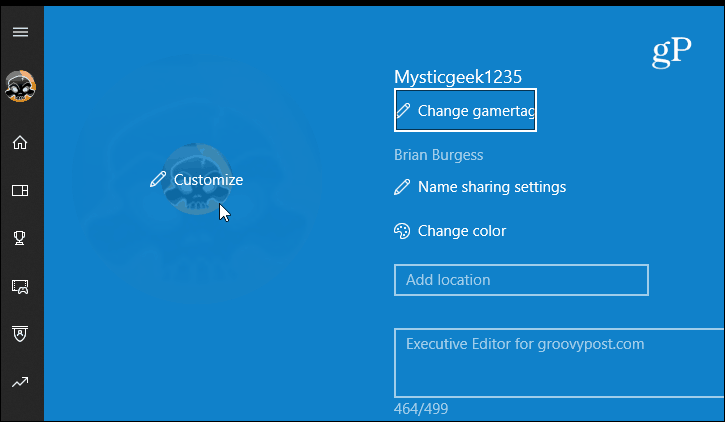
На следващия екран можете да изберете от списъка с предварително направени снимки, ако искате. Но тъй като искате да създадете персонализиран, кликнете върху бутона „Изберете персонализирана картина“.
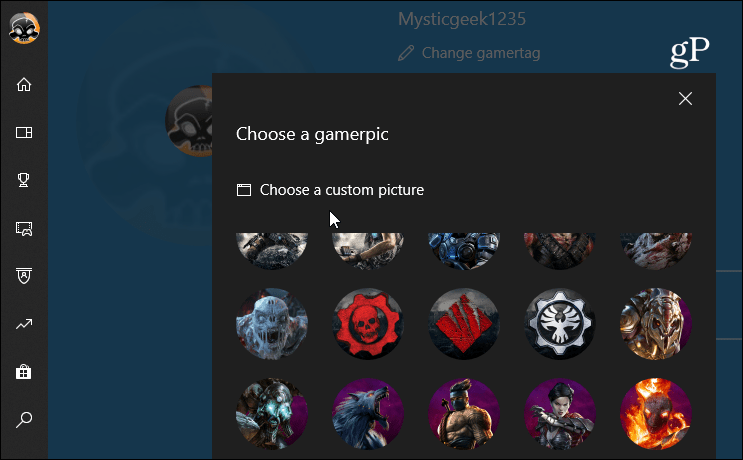
Придвижете се до местоположението на картината, която искате да използвате, и я изберете. Това ще го постави в основен редактор, който ви позволява да го увеличавате и препозиционирате. Когато сте готови, щракнете Следващия.
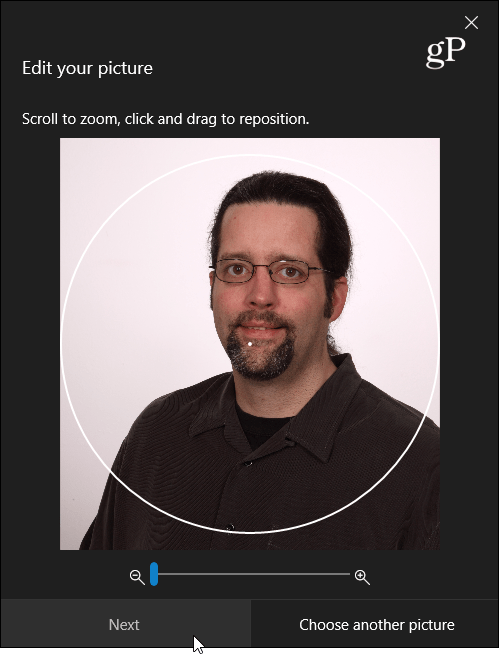
Ако сте доволни от резултатите, щракнете върху Качи бутон. Имайте предвид, че може да не видите новата снимка веднага. Може да се наложи Microsoft да го одобри въз основа на своите указания за общността на Xbox Live. Ако го поддържате чист и уважаван, трябва да сте добре.
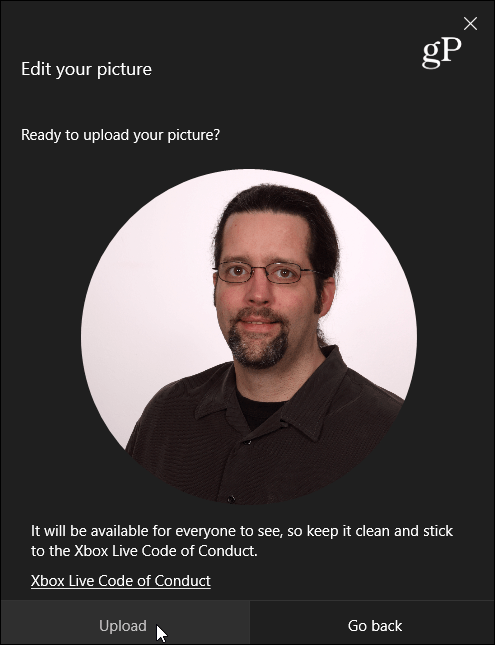
Когато е готова, ще видите новия си персонализиран геймър снимка навсякъде по време на вашия Xbox Live опит. Имайте предвид, че това не променя снимката на акаунта ви в Microsoft. Само вашия Xbox геймпър.
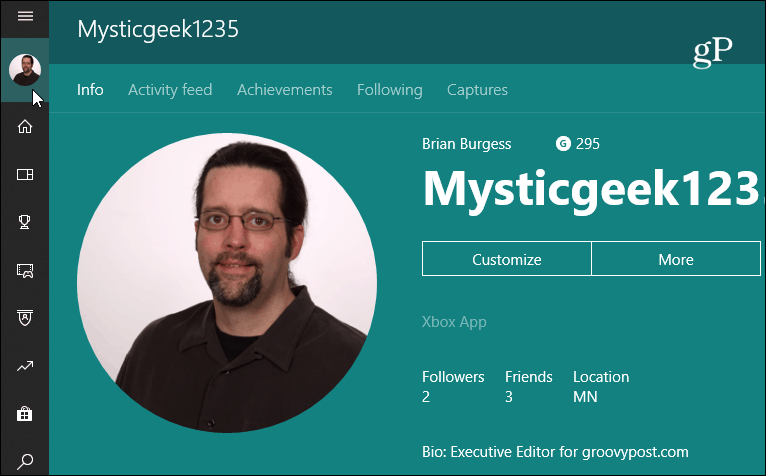
Можете да добавите персонализиран Gamerpic от конзолата
Също така си струва да се отбележи, че можете да промените добавяне напотребителски геймпър през конзолата също. Просто се отворете от секцията „Моят профил“. След това следвайте същите стъпки, както и в приложението. Но в крайна сметка вероятно е по-лесно да направите това на вашата Windows 10 система.
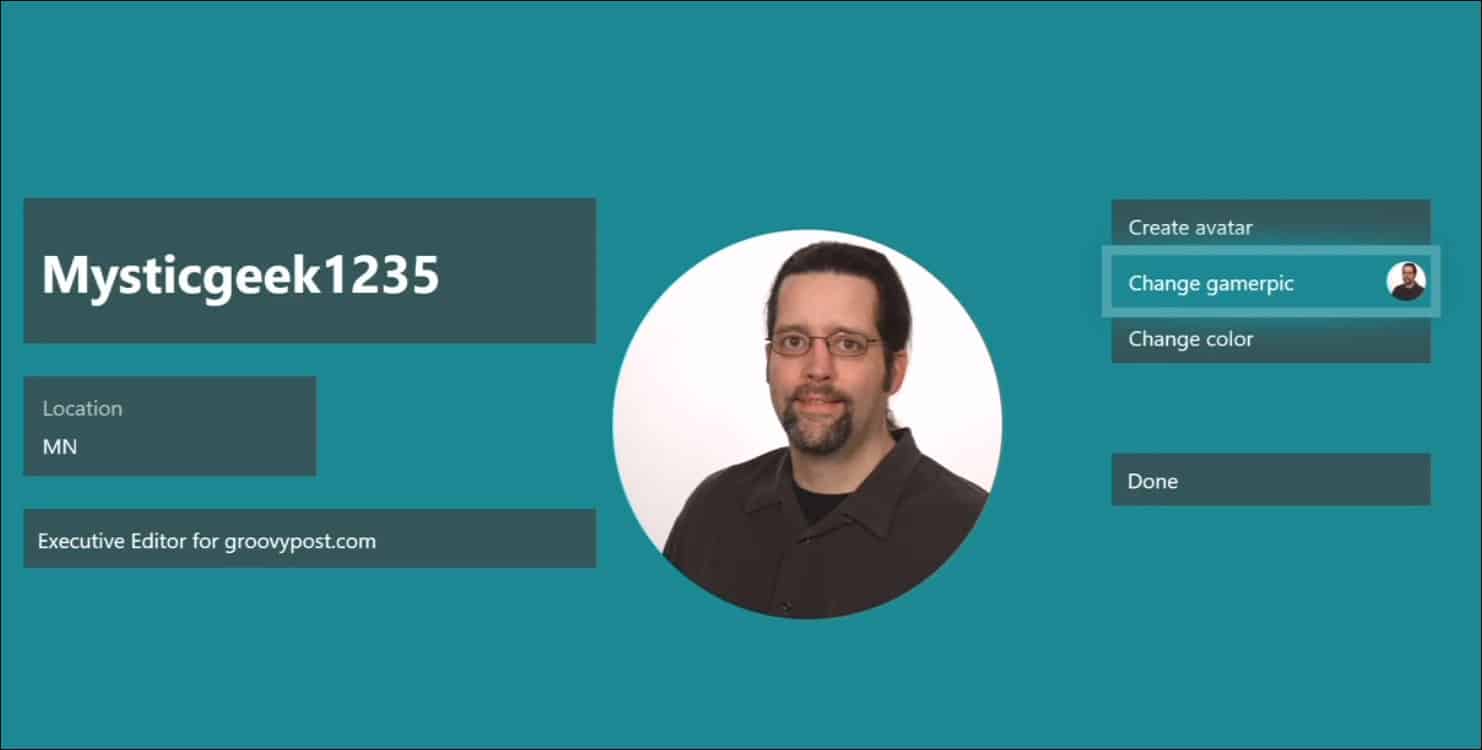
Ето. Сега можете да използвате постоянен персонализиран геймпър или да го превключите на нещо друго, когато искате. Функциите за редактиране на вашата снимка са най-малкото ограничени. Така че, ако трябва да редактирате и преоразмерите изображение, което да бъде 1080 x 1080, можете да използвате безплатна или платена софтуерна програма.







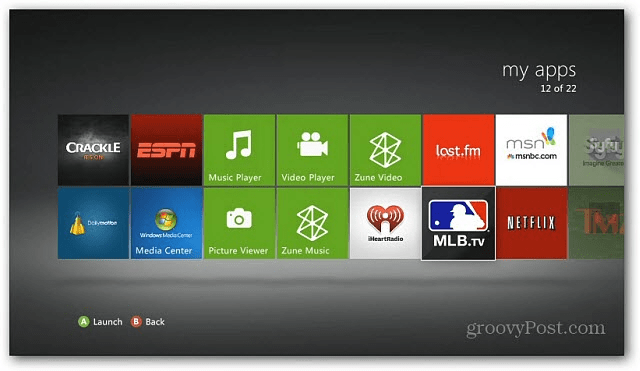


Оставете коментар